כמומחה IT, לעתים קרובות שואלים אותי כיצד להמיר תמונות של אילוסטרייטור לשימוש ב-PowerPoint. התהליך למעשה די פשוט, ודורש רק כמה שלבים. ראשית, פתח את תמונת אילוסטרייטור שברצונך להמיר בפוטושופ. לאחר מכן, עבור אל קובץ > שמור בשם, ושמור את הקובץ כ-PSD. כעת פתח את ה-PSD ב-PowerPoint. כדי לוודא שהתמונה תיראה במיטבה, עבור אל קובץ > מאפיינים והתאם את הרזולוציה ל-300 dpi. לבסוף, ייצא את קובץ PowerPoint כקובץ PDF. זה כל מה שיש בזה! על ידי ביצוע שלבים פשוטים אלה, תוכל להמיר בקלות תמונות Illustrator לשימוש ב-PowerPoint.
אתה יכול לשקול PowerPoint רק עבור מצגות קטנות, אבל ייתכן שתצטרך מצגות PowerPoint להדפסה. ניתן להשתמש במצגות PowerPoint גם עבור מצגות על מסכים גדולים. כאשר משתמשים ב-PowerPoint להדפסות גדולות או במסכים גדולים, התמונות עלולות להפוך לפיקסלים. כדי להתכונן להפתעות כלשהן, הצילומים הנוכחיים חייבים להיות באיכות גבוהה. אתה יכול המרת תמונות אילוסטרייטור באיכות גבוהה לשימוש ב-PowerPoint .
כיצד להמיר תמונות אילוסטרייטור לשימוש ב-PowerPoint

מצגת PowerPoint עם תמונות באיכות ירודה עלולה להיות מרתיעה. הצגת נתונים חשובים ללקוחות או ללקוחות פוטנציאליים עם תמונות באיכות ירודה יכולה להביא לך לקוחות כאלה. תמונות PowerPoint באיכות ירודה עלולות לגרום לך להיראות לא מוכן או חסר ידע. זה יכול לגרום ללקוחות או לבוס שלך לאבד אמון ביכולות שלך. מצגת PowerPoint עם תמונות חדות ואיכותיות יכולה לשפר את המצגת שלך. זה יכול לעשות לקוחות; לקוחות פוטנציאליים והממונים עליך רואים אותך כמוכן ובעל ידע. אתה יכול להשתמש באילוסטרייטור כדי ליצור תמונות מצגת באיכות גבוהה. ייתכן שיש לך גם תמונות אחרות שברצונך להמיר לאיכות גבוהה ב-Illustrator ולאחר מכן למקם ב-PowerPoint. אתה יכול להשתמש ב-Illustrator כדי להמיר תמונות אלו לוקטורים ולאחר מכן למקם אותן ב-PowerPoint. תלוי במה עוסקת המצגת, ייתכן שיש לך ציורים ביד חופשית שאתה צריך במצגת שלך. אתה יכול להשתמש ב-Illustrator כדי להמיר ציורים ביד חופשית לוקטורים ולאחר מכן להשתמש בהם ב-PowerPoint.
- פתח או צור תמונה ב-Illustrator
- המר עבור PowerPoint
- מיקום ב- PowerPoint
1] פתח או צור תמונה באילוסטרייטור
פתח את Illustrator ופתח את התמונה שברצונך להמיר לשימוש ב-PowerPoint. ייתכן גם שיצרת רק תמונה, אז אולי תרצה להמיר אותה ל-PowerPoint.
כדי לגשת לתמונה אם היא כבר שמורה במחשב שלך, עבור אל קוֹבֶץ לאחר מכן לִפְתוֹחַ לאחר מכן מצא את הקובץ, בחר אותו ולאחר מכן לחץ לִפְתוֹחַ . אם כבר עבדת עם הקובץ באילוסטרייטור, כדאי לדלג על שלב הפתיחה ולעבור לשלב הבא.
מה קורה כשיש תוקפו של רישיון Windows שלך
ודא שהתמונה אינה מוגדלת או מוגדלת על ידי מעבר לחלק העליון של החלון ולחיצה סוג לאחר מכן גודל אמיתי או לחץ על קיצור דרך Ctrl + 1 . זה יאלץ את התמונה להופיע בגודל האמיתי שהיא צריכה להיות. 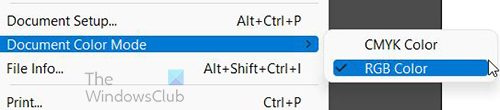
ודא שהמסמך במצב צבע RGB על ידי מעבר אל קוֹבֶץ לאחר מכן מצב צבע מסמך . אתה יכול לראות CMYK מצב צבע שנבחר, פשוט בחר RGB. RGB הוא מצב הצבע שיעבוד עבור PowerPoint.
2] המר עבור PowerPoint
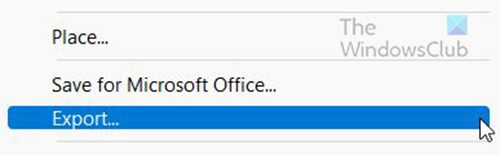
לך ל קוֹבֶץ לאחר מכן יְצוּא כדי להתחיל בתהליך של יצירת תמונה תואמת PowerPoint.
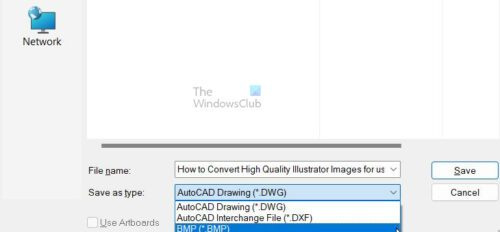
יופיע חלון אפשרויות ייצוא, הזן שם קובץ ובחר BMP אֵיך שמור כסוג . ללחוץ לִשְׁמוֹר כדי לאשר את האפשרויות שנבחרו או לְבַטֵל .
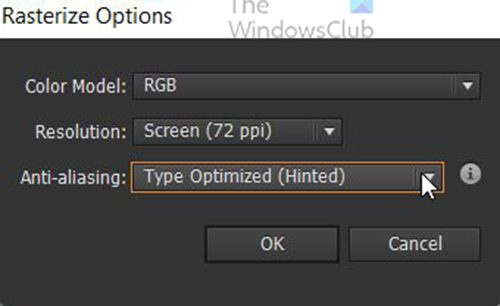
כשאתה לוחץ לִשְׁמוֹר IN אפשרות רסטר יופיע חלון.
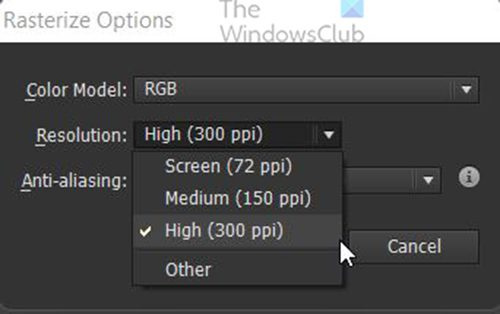
בחר עבור רְשׁוּת גבוה (300 dpi) .
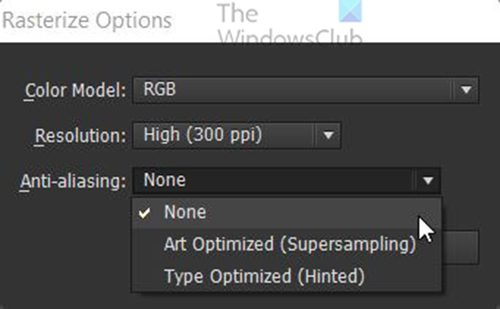
בחר עבור הַחלָקָה אף אחד . נְקִישָׁה בסדר כדי לאשר אפשרויות.
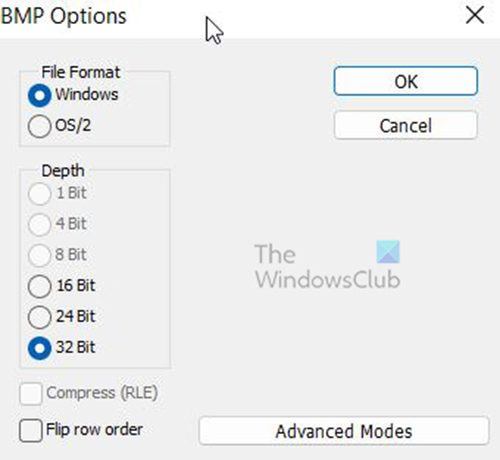
אפשרויות BMP יופיע חלון. בחר חַלוֹן ל פורמט קובץ ו 32 עמודים ל עוֹמֶק לאחר מכן לחץ בסדר גמור . קובץ אילוסטרייטור ייצא כקובץ BMP באיכות גבוהה.
3] מיקום ב- PowerPoint
פתח את PowerPoint ופתח מסמך PowerPoint קודם או חדש. 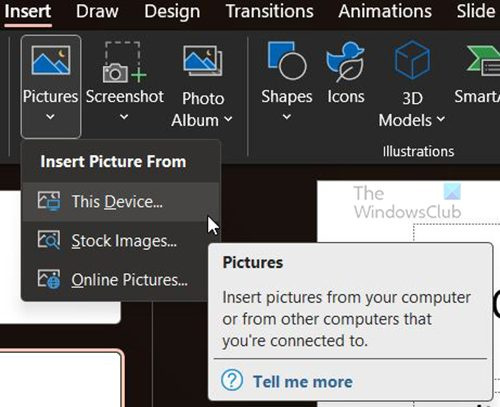
הגדרות הפעלה של חלונות
בחר את השקופית שבה אתה רוצה את תמונת ה-BMP, עבור לראש החלון ולחץ לְהַכנִיס לאחר מכן תמונה לאחר מכן לחץ המכשיר הזה . חלון 'הוסף תמונה' יופיע, מצא את המיקום של קובץ ה-BMP, לחץ עליו ולחץ לְהַכנִיס . התמונה תמוקם ב-PowerPoint. אתה יכול לשנות את גודלו כדי להתאים לצרכים שלך.
לך ל קוֹבֶץ לאחר מכן לִשְׁמוֹר אוֹ שמור כ כדי לשמור את מסמך PowerPoint. כעת יש לך תמונות באיכות גבוהה במצגת PowerPoint שלך.
לקרוא: כיצד להפוך משימות לאוטומטיות עם פעולות אילוסטרייטור
מהו פורמט הקובץ BMP?
למרות שפורמט זה מכונה לפעמים Device Independent Bitmap (או DIB), קובץ BMP מייצג Bitmap.
מיקרוסופט פיתחה במקור את פורמט BMP עבור מערכת ההפעלה Windows שלה כדי לתמוך ברזולוציה של תמונות דיגיטליות על פני מסכים והתקנים שונים. זה יכול לאחסן תמונות דו-ממדיות גם בצבע וגם בשחור לבן.
בימינו, קבצי BMP אינם מוגבלים עוד למכשירי Windows בלבד. מכשירי Mac ו-Android רבים תואמים להם כעת. קל לזהות אותם גם - רק היזהרו מסיומת הקובץ .BMP.
מה ההבדל בין קבצי BMP ו-JPEG?
BMPs הם בדרך כלל קבצים גדולים לא דחוסים. הם עושים עבודה נהדרת בלכידת תמונות מפורטות ואיכותיות, אך יחד עם זאת, הם מקשים על השיתוף והאחסון שלהן. מצד שני, קבצי JPEG קלים להפצה או שימוש באתרי אינטרנט מכיוון שהם דחוסים לגודל קטן יותר. אבל בכל פעם שאתה דוחס JPEG, הוא מאבד כמה נתוני תמונה.
יתרונות וחסרונות של קבצי BMP
היתרונות של קובץ BMP
- כל BMP הוא בלתי תלוי במכשיר, כלומר ניתן לאחסן ולהציג אותו במכשירים ומסכים שונים ללא אובדן איכות.
- פורמט ה-BMP הוא מאוד תכליתי - הוא יכול להתמודד עם עומקי צבע שונים, פרופילים וערוצי אלפא שונים. זה יכול גם לתמוך בדחיסת נתונים.
- BMPs תואמים לדפדפני אינטרנט וסוגי תוכנה רבים. Adobe Photoshop היא רק אחת מתוכנות עריכת התמונות התומכות בפורמט קובץ זה.
חסרונות של קובץ BMP
- יש אנשים המאמינים שפורמט הקובץ BMP עשוי להיות מיושן מכיוון שהוא תוכנן עבור יישומי שולחן עבודה ישנים יותר של Windows לפני שהמכשירים הניידים של אנדרואיד ואפל הפכו פופולריים.
- קובצי BMP לא דחוסים יכולים להיות גדולים בהרבה מקובצי JPEG ו-PNG, מה שמקשה על שיתוףם. הם עשויים גם להיות גדולים מדי לשימוש באתרי אינטרנט או מאוחסנים בכוננים קשיחים שאין להם מספיק מקום פנוי.
- BMPs יכולים להכיל רק תמונות RGB, משהו שכדאי לזכור אם אתה עובד באופן קבוע ב-CMYK.
מתי עלי לשמור כקובץ BMP?
עדיף להשתמש בפורמט קובץ BMP לשמירה אם ברצונך לשמור קבצים גדולים ברזולוציה גבוהה לשימוש. עדיף להשתמש ב-BMP כאשר לא תשתמשו בקובץ באינטרנט מכיוון שהוא ישתמש ברוחב פס רב וההעברה תהיה איטית כך שהאתר שלכם יפעל לאט יותר. ניתן להשתמש בקובצי BMP בעת שימוש בתמונות במצב צבע RGB מכיוון שלא ניתן להשתמש ב-BMP עם תמונות במצב צבע CMYK.
האם קבצי BMP קטנים מ-PNG?
PNG הוא פורמט קובץ דחוס ללא אובדן, מה שאומר שהם נוטים להיות קטנים יותר בגודלם מבלי לאבד שום נתוני מפתח במהלך תהליך הדחיסה. קבצי PNG הם בדרך כלל קטנים יותר מקבצי BMP, שהם בדרך כלל לא דחוסים ומכילים יותר נתונים.








![Microsoft Edge Auto Translator לא עובד [תיקון]](https://prankmike.com/img/edge/D2/microsoft-edge-auto-translator-not-working-fix-1.webp)






